Основы работы с Linux. / Первичная настройка сервера. / Первичная настройка сервера.
Первичная настройка сервера. Работа с сервером по протоколу ssh.
Генерация ключей.
ssh-keygen
Вывод ключа в терминале
cat ~/.ssh/id_rsa.pub
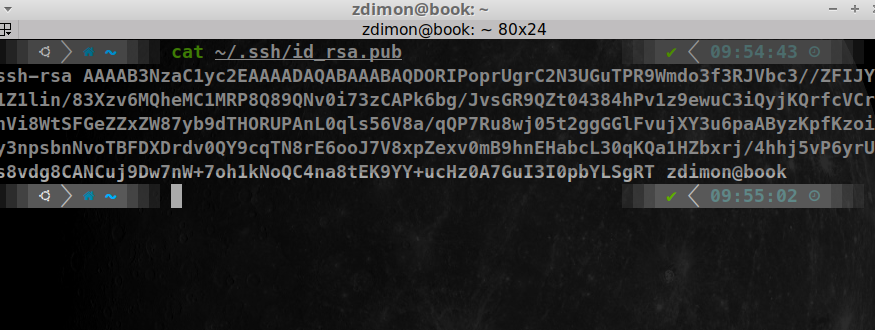
Команда копирования публичного ключа.
ssh-copy-id root@servaername.com
Соддание алиаса для быстрой команды подключения.
В файле .bash_aliases домашней директории прописываем.
alias putin='ssh root@tity.webmonstr.com'
Команда соединения с сервером
ssh username@host
ssh root@mydomain.com
ssh root@234.12.5.67
Обновление репозитория.
sudo apt update
Далее установим
sudo apt install software-properties-common
Эта библиотека предоставляет инструменты для управления репозиторием apt (добавление и удалением источников приложений) через команды, иначе пришлось бы редактировть файл /etc/apt/sources.list.d руками.
Проблема с локалью.
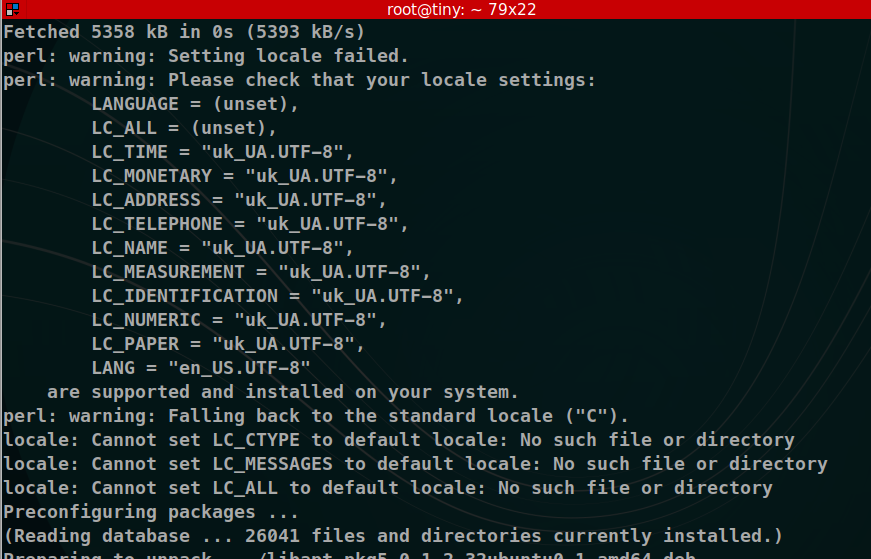
Проверяем локаль.
locale -a
Locale – это локализация Linux которая определяет в какой кодировке пользователь видит всё в терминале.
Установим редактор nano
apt install nano
Откроем для редактирования файлик /etc/locale.gen
nano /etc/locale.gen
Поищем через ctrl+W en_US
Раскомментируем строку
en_US.UTF-8 UTF-8
uk_UA.UTF-8 UTF-8
И сохраним через ctr+O и Enter и ctrl+x - выходим.
Осталось сгенерировать локаль
sudo locale-gen
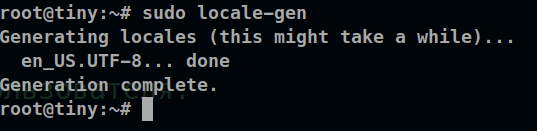
Проверим теперь.
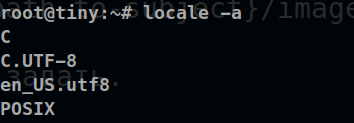
Добавление пользователя.
sudo adduser webmaster
Переход на произвольного пользователя
su webmaster
Включение пользователя в группу sudo
Провверить какие пользователи имеют право запускать команды через sudo можно командой.
sudo whoami
В файле /etc/sudoers содержаться пользователи и группы, которые это могут.
Включить пользователя в sudoers.
sudo adduser <username> sudo
sudo usermod -a -G sudo <username>
Сделать безпарольный запуск.
username ALL=(ALL) NOPASSWD:ALL
%sudo ALL=(ALL:ALL) NOPASSWD: ALL
Установка Python.
sudo apt install python2 python3 -y
y - автоматическое согласие на вопросы при установке
Когда мы имеем дело с несколькими версиями одной комманды, например
python
python2
python3
Посмотреть где находятся бинарники.
which python2
which python3
Удобно пользоваться инструментом update-alternatives для управления переключением использования версии по умолчанию.
Установим питон по старше из репозитория “мертвых змей”.
sudo add-apt-repository ppa:deadsnakes/ppa
Официальные репозитории Ubuntu хоть и содержат огромное количество пакетов, труднодоступных для обычных разработчиков, в них сложно поддерживать актуальные версии своей программы, да и вообще, не каждый проект имеет шанс туда попасть. Для создания собственного репозитория необходимы ресурсы, как минимум, сервер, и неплохие навыки администратора. Всё это создаёт некоторые препятствия для распространения программ для Ubuntu.
(Personal Package Arhive - PPA) - сервис для обычного пользователя который дает возможность любому создать свой репозиторий.
Обновляем, ставим.
apt update
apt install python3.7
Добавляем альтернативы.
sudo update-alternatives --install /usr/bin/python python /usr/bin/python3.5 1
sudo update-alternatives --install /usr/bin/python python /usr/bin/python3.7 2
Выбираем
sudo update-alternatives --config python
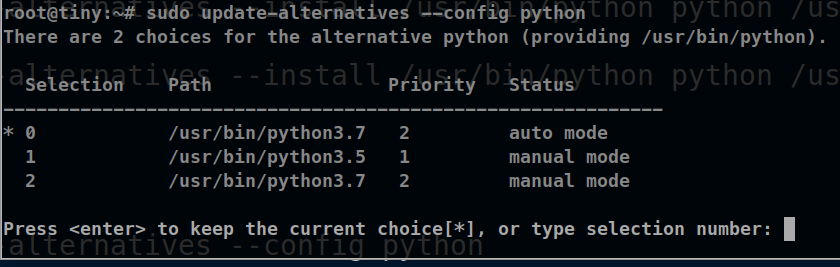
Создание виртуального окружения.
Установка
apt install python3.7-venv python3.7-dev
Создание
python3 -m venv venv
Активация
. ./venv/bin/activate
Установка библиотек.
pip install django
pip install pytelegrambotapi
Создание и запуск проекта Django в скрине
Устанавливаем скрины
apt install screen
Создаем скрин
screen -S dj
Создаем проект и запускаем сервер
django-admin startproject prj
cd prj
./manage.py migrate
./manage.py createsuperuser
./manage.py runserver 0.0.0.0:8080
Отключаемся от скрина по ctrl+A потом D
Вывод запущенных скринов.
screel -ls
Подключение к скрину
screen -r <id или name>
К чужому скрину в многопользовательском режиме
screen -x <id или name>
Установка дополнительного ПО
apt install htop mc git wget nginx
Запуск команд удаленно
ssh root@tiny.webmonstr.com 'ls'